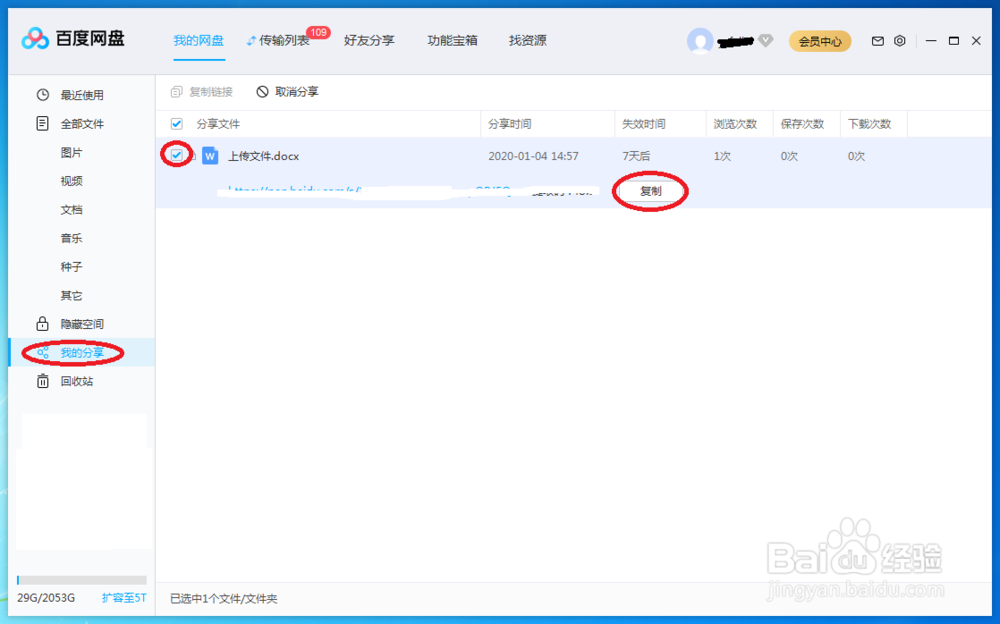1、打开百度网盘,选择“上传”;(可以下载百度网盘软件,也可以在网页上操作,需要已有注册账号)
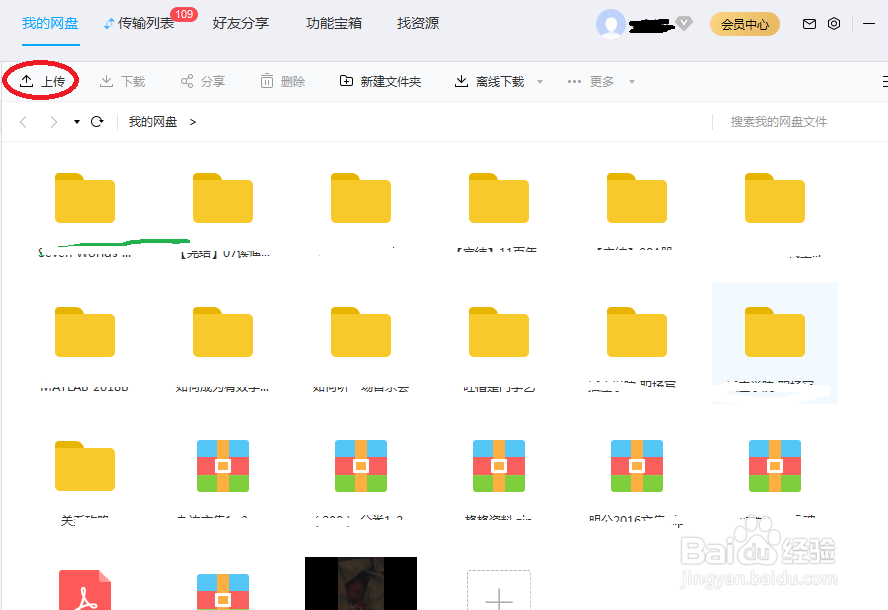
2、在弹出的对话框中,选择需上传的文件,点击“存入百度网盘”;
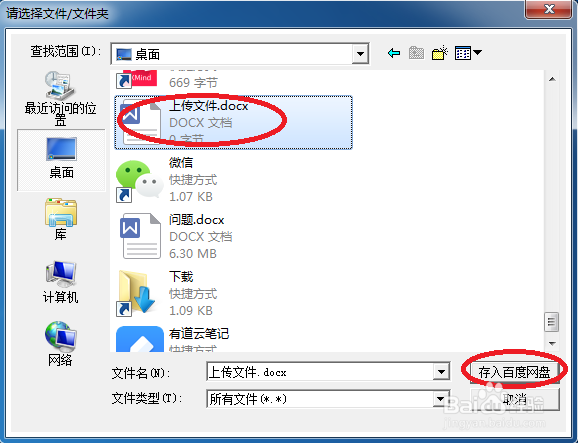
3、可以看到,选中上传的文件已经放到百度网盘中了;

4、要进行内容分享时,在所选文件右键,选择“分享”;
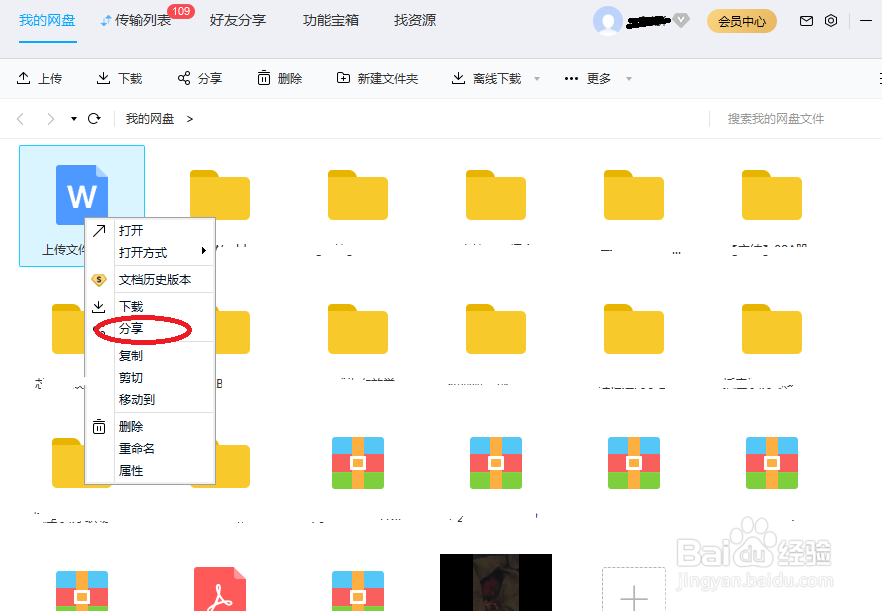
5、得到分享的创建窗口;

6、选择“创建链接”,得到如下链接及提取码界面;

7、选择“复制链接及提取艨位雅剖码”,就可以进行所选文件在网盘上的分享了;将链接地址拷贝入浏览器地址栏,输入提取码信息,可得到:

8、在有效期内,重复分享,可以在百度网盘内选择“我的分享”,后选中所需分享的文件,即可得到之前的链接和提取码,复制再分享即可。